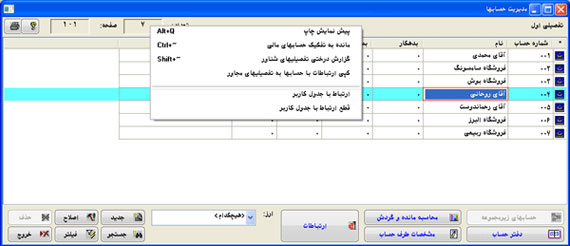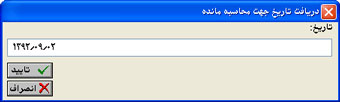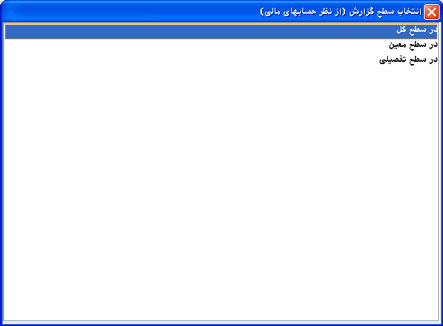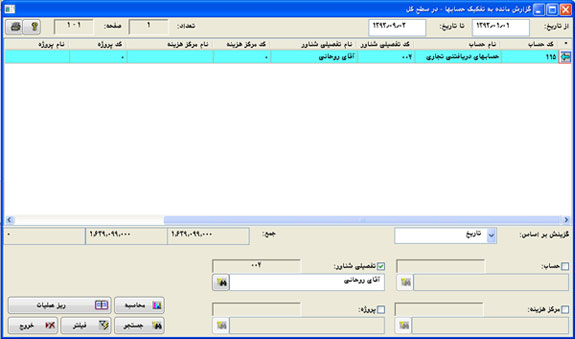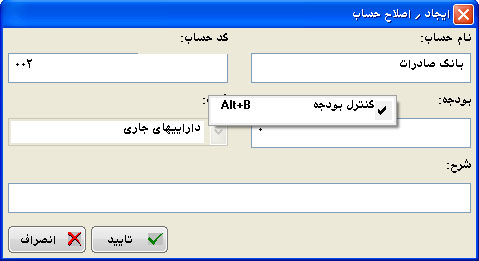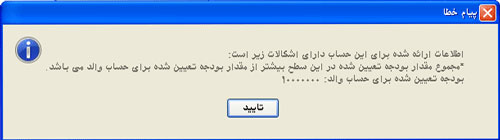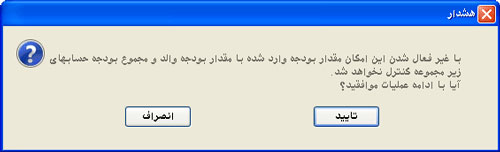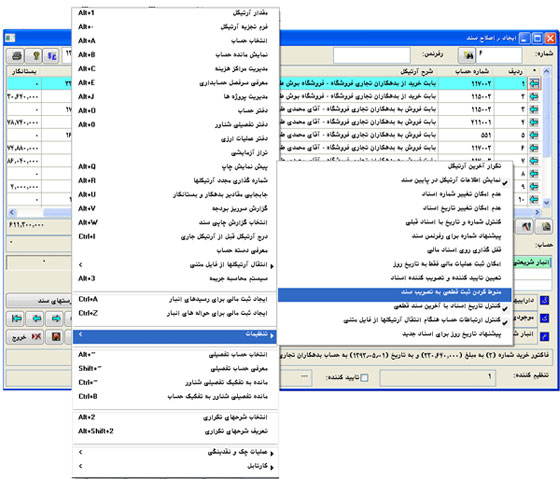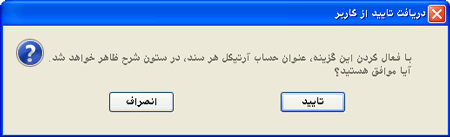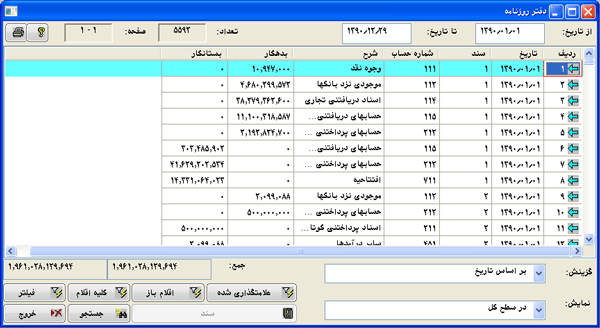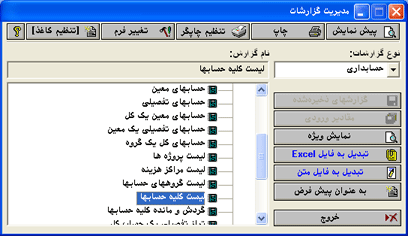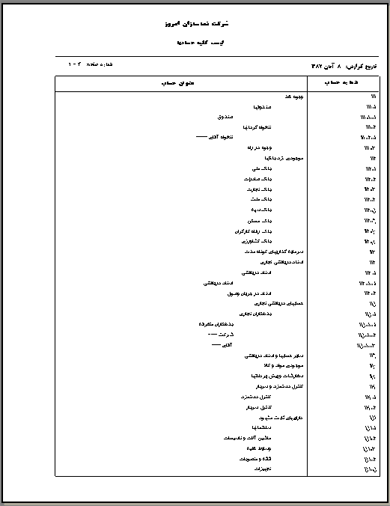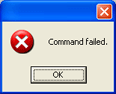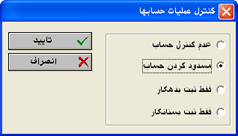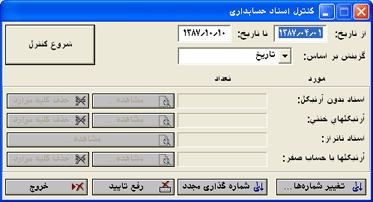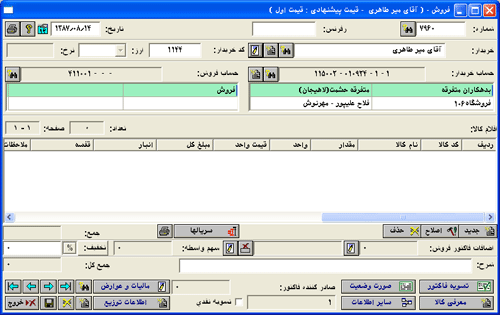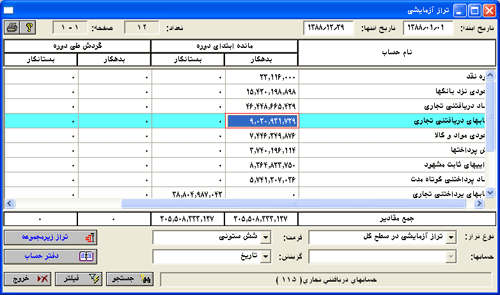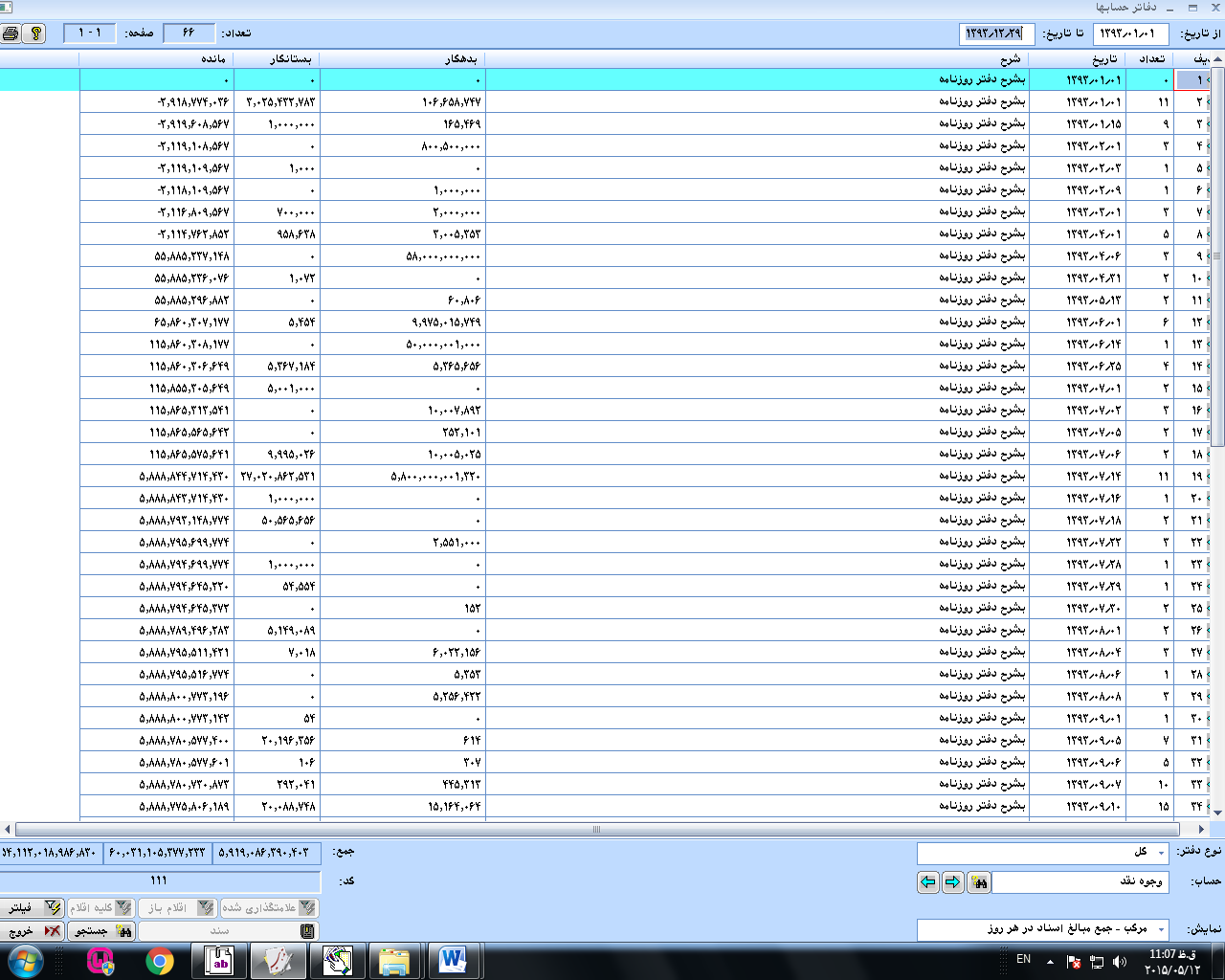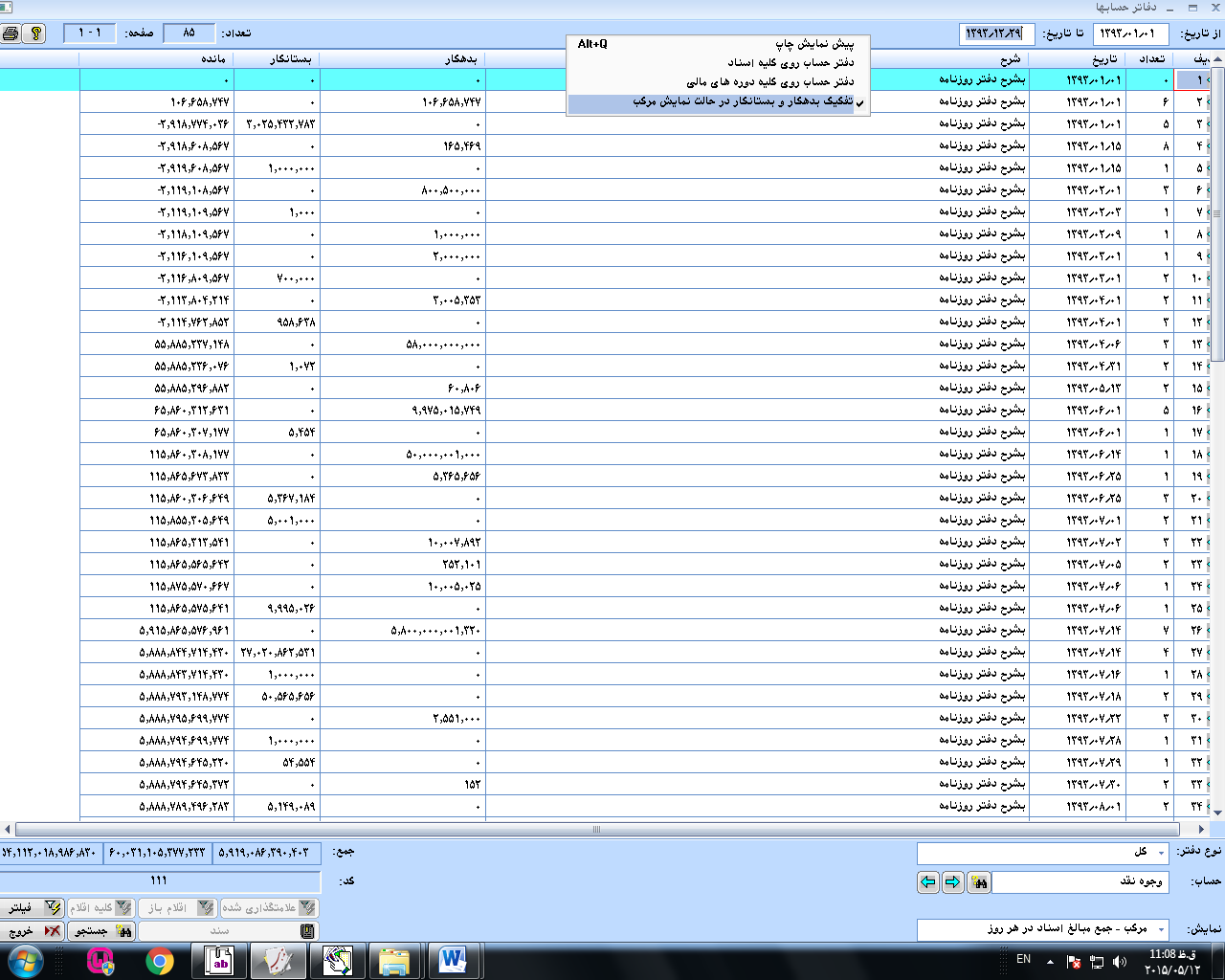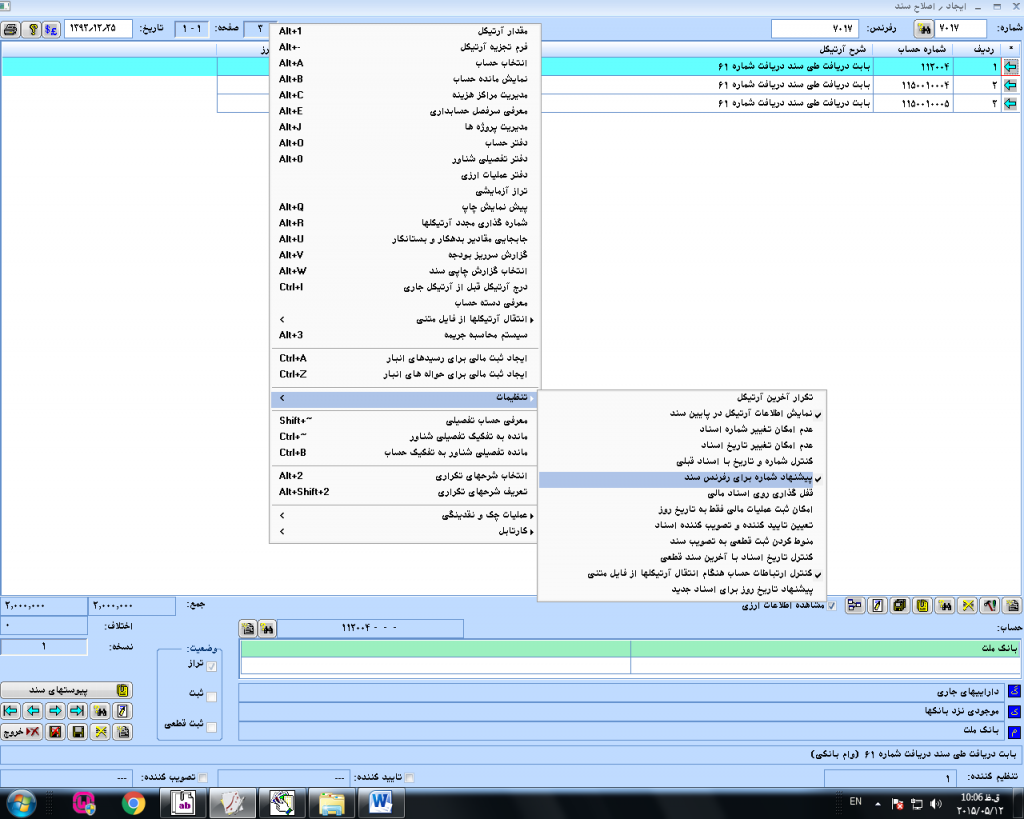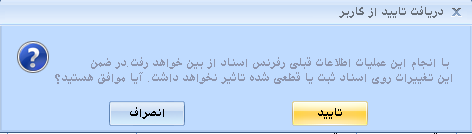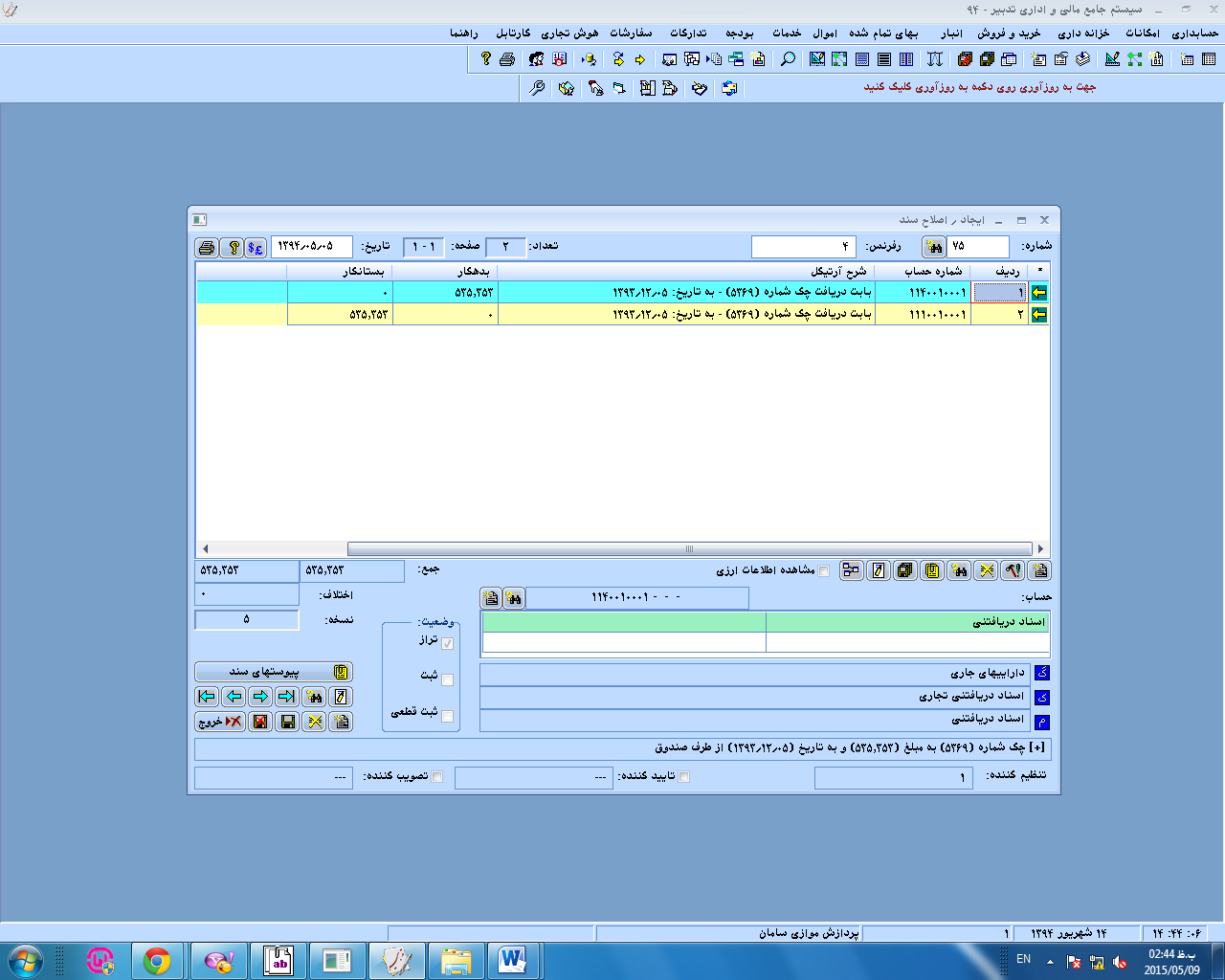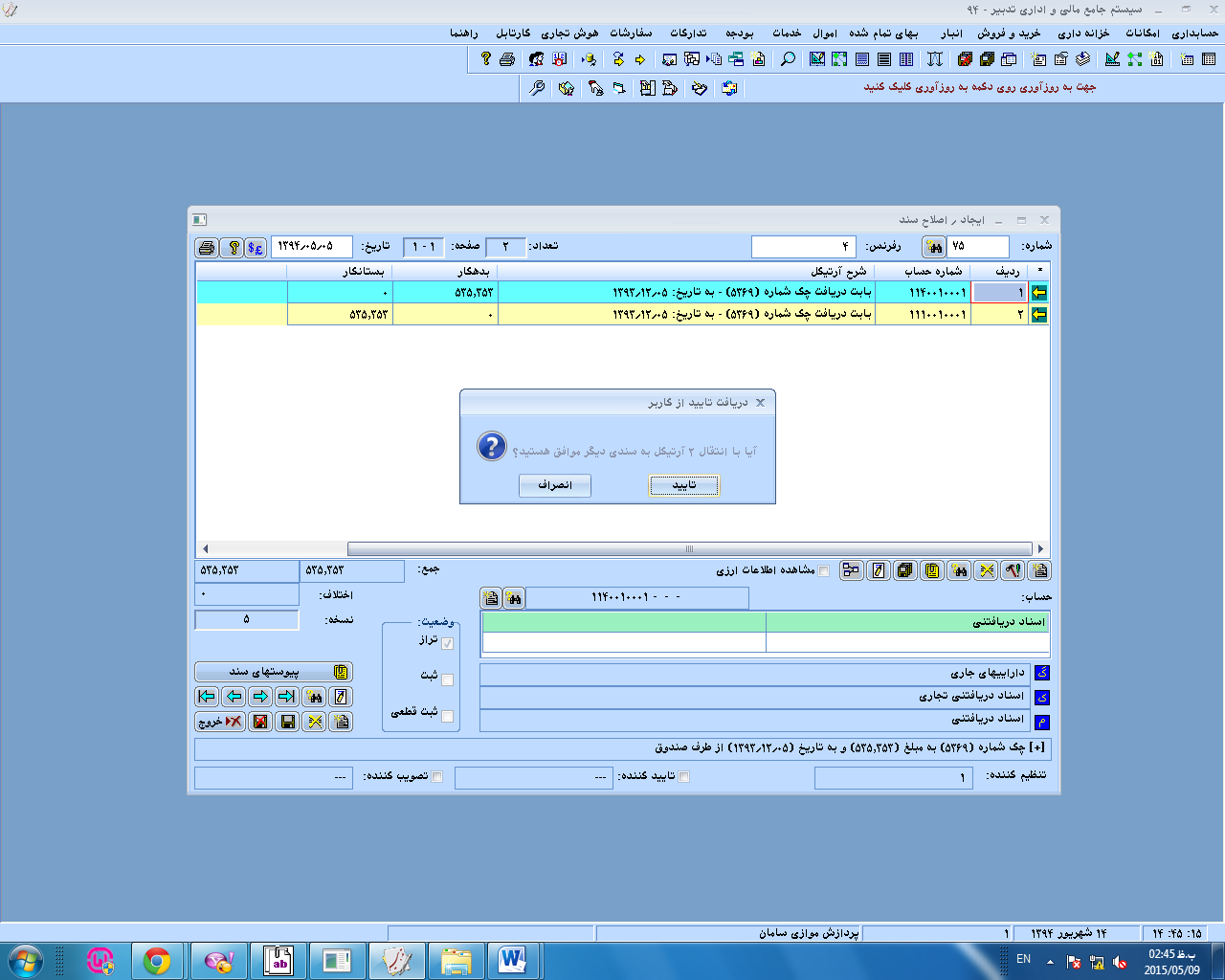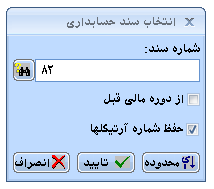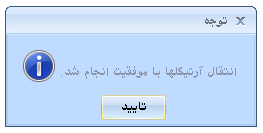تعداد بلوک: ۲۰ | پرسش و پاسخ های حسابداری
برای استفاده از این امکان، از منوی حسابداری، گزینه مدیریت حسابها و از زیر منوی باز شده، گزینه تفصیلیهای شناور را انتخاب کنید. حالا از منوی شناور این فرم، گزینه “مانده به تفکیک حسابهای مالی” را انتخاب نمایید:
حال در فرم نمایش داده شده، تاریخ دریافت محاسبه مانده را وارد نمایید.
با کلیک دکمه تایید، فرم انتخاب سطح گزارش (از نظر حسابهای مالی) فراخوانی می شود:
با انتخاب هر سطح، گزارش مانده به تفکیک حسابها در سطح مورد نظر ارایه می گردد:
برای استفاده از این امکان، از فرم مدیریت حسابها در سطح کل یا معین، فرم ایجاد/ اصلاح حساب را باز کنید. با انتخاب گزینه “کنترل بودجه” از منوی شناور فرم، می توان مقدار بودجه ی حساب انتخاب شده و زیرمجموعه های آن را کنترل نمود.
مثال: مقدار بودجه تعیین شده برای حساب انتخاب شده (بانک صادرات در سطح معین) را ۱۰۰۰۰۰۰۰ در نظر بگیرید و مقدار بودجه حساب زیر مجموعه آن (بطور مثال حساب بانک صادرات شعبه ولی عصر در سطح تفضیلی) را ۲۰۰۰۰۰۰۰ در نظر بگیرید. چون مقدار بودجه حساب در سطح تفضیلی بیشتر از مقدار بودجه در سطح معین در نظر گرفته شده، سیستم پیام خطا نمایش می دهد.
با غیر فعال کردن گزینه “کنترل بودجه” می توان از کنترل بودجه جلوگیری نمود.
با غیر فعال کردن گزینه، سیستم، پیام هشداری ارایه می نماید:
با تایید این هشدار، از این پس هر مقداری و بدون هیچ کنترلی می توان برای مبلغ بودجه برای سطح کل یا معین و زیرمجموعه های آن در نظر گرفت و سیستم هیچ پیام خطایی نمی دهد.
نکته: اعمال کنترل بودجه توسط مدیر سیستم انجام می شود.
اگر در منوی شناور فرم ایجاد/اصلاح هر سند، از زیرمنوی تنظیمات، گزینه “منوط کردن ثبت قطعی به تصویب سند” را انتخاب کنید، آن سند در لیست اسناد عادی نمایش داده نمیشود. حال اگر بخواهید این سند را ثبت قطعی نمایید، باید آن سند، تایید و تصویب گردد؛ سپس در فرم ثبت اسناد حسابداری، شماره سند موردنظر را انتخاب و آن را ثبت قطعی نمایید.
برای تایید و تصویب سند، باید کاربر مجاز در فرم ایجاد/اصلاح سند، فیلد “تائید کننده” و “تصویب کننده” را فعال نماید.
چنانچه گزینه منوط کردن ثبت قطعی به تصویب سند فعال باشد تنها در شرایطی اجازه ثبت قطعی اسناد را خواهید داشت که آنها را تصویب نموده باشید.
از منوی شناور فرم ایجاد / اصلاح سند، از زیر شاخه گزینه تنظیمات، تیک گزینه منوط کردن ثبت قطعی به تصویب سند را بردارید تا مشکل شما رفع شود.
برای استفاده از این امکان، از منوی شناور فرم دفتر روزنامه، گزینه نمایش عنوان حساب در سطح را فعال کنید
سیستم پیامی جهت دریافت از تایید کاربر ارایه می نماید.
با تایید پیام، در فرم دفتر روزنامه، در ستون شرح، عنوان حساب ها ارایه می گردند.
در فرم مدیریت اسناد حسابداری، اسنادی را که قصد تهیه چاپ گروهی آنها را دارید با کلید + انتخاب نموده تا به رنگ زرد درآیند. علامت در گوشه سمت چپ بالای فرم را کلیک کنید.
نکته: اگر علامت غیر فعال باشد، نمایانگر ثبت سند اختتامیه می باشد. در این حالت سند اختتامیه را برگشت بزنید. بدین منظور از منوی حسابداری، گزینه عملیات ویژه و سپس گزینه برگشت سند اختتامیه را انتخاب نمایید.
چنانچه بخواهید لیست تمام حسابهای تعریف شده در سیستم را به صورت درختی مشاهده نمایید، فرم مدیریت حسابها در سطح کل را احضار نموده و با فشردن کلید ترکیبی ALT+Q، فرم مدیریت گزارشات را باز کنید. در این فرم از لیست نام گزارش، گزینه گزارش حسابها را گشوده و از زیر شاخه های آن، گزینه لیست کلیه حسابها را انتخاب نمایید. سپس دکمه را کلیک نمایید. بدین ترتیب لیست کلیه حسابهای تعریف شده در سیستم، بصورت درختی نمایش داده خواهد شد.
برای لحاظ کردن پوشه XML در مسیر نصب برنامه، از مسیر CD:SetupSys، پوشه XML 6.4 را در درون پوشه Account، کنار فایلAccount.exe کپی نمایید.
نکته: برای احضار فرم مقایسه گردش حسابها در چند دوره مالی از منوى حسابدارى، گزینه کنترلها و گزارشهای ویژه را انتخاب نمایید و از زیر منوى گشوده شده روى گزینه مقایسه گردش حسابها در چند دوره مالی كلیك نمایید. |
چنانچه حسابهای مرتبط با صورت سود و زیان، در بخش معرفی مجموعه حسابها مشخص نشده باشند، زمان بستن حسابهای موقت، فرم خالی به نمایش درخواهد آمد.
نکته: حسابهای موقت به حسابهائی گفته می شود که در تهیه صورت سود و زیان شرکت می نمایند. |
نکته: فرآیند بستن حسابهای موقت در پایان دوره مالی صورت می گیرد.
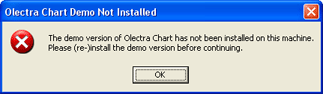
چنانچه حسابهای مرتبط با حسابهای ترازنامه ای، در بخش معرفی مجموعه حسابها مشخص نشده باشند، زمان صدور سند اختتامیه، فرم خالی به نمایش درخواهد آمد.
نکته: سند اختتامیه، شامل بستن حسابهای دائم و انتقال مانده حسابهای دائم به دوره مالی بعد می باشد.
فرم مدیریت حسابها در سطح کل را احضار نمایید. حساب یا حسابهای مورد نظر را با استفاده از کلید + انتخاب نمایید تا به رنگ زرد درآیند. سپس کلید ترکیبی Ctrl+A را فشرده تا فرم کنترل عملیات حسابها احضار گردد.
دکمه رادیویی مسدود کردن حسابها را فعال نمائید. با تأیید فرم، مسدود کردن حسابهای مورد نظر اعمال خواهد شد.
نکته: پس از انجام عملیات برروی این حسابها، هنگام ذخیره فرم عملیاتی مربوطه، سیستم با نمایش فرم حسابهای مسدود شده، از ثبت آن فرم جلوگیری خواهد نمود و تا زمانی که اقدام به رفع مسدودی آن حسابها ننمائید قادر به ثبت فرم عملیاتی مربوطه نخواهید بود.
بله. در فرم مدیریت اسناد حسابداری، فرم کنترل اسناد حسابداری را احضار کنید.در این فرم با فشردن کلید ترکیبی Alt+EEE، دکمه های تغییر شماره ها، شماره گذاری مجدد و رفع تأیید، به این فرم اضافه می گردند.
با استفاده از دکمه شماره گذاری مجدد، می توانیدشماره گذاری مجدد اسناد را بر اساس تاریخ انجام دهید.
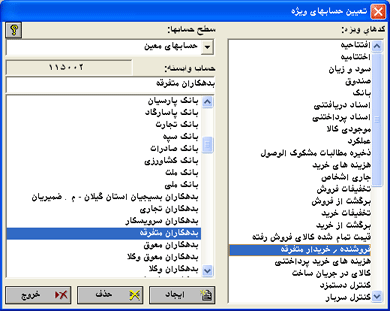
با کلیک دکمه ایجاد، و دریافت تأیید کاربر توسط سیستم، ارتباط کد ویژه فروشنده / خریدار متفرقه با حساب معین بدهکاران متفرقه برقرار می گردد. حال در فرم معرفی طرف حساب، خریدار یا فروشنده متفرقه را تحت سر فصل بدهکاران متفرقه معرفی کنید.
به این ترتیب اگر در فرم خرید یا فروش اقدام به انتخاب خریدار یا فروشنده نمائید، دکمه فعال می شود. با کلیک این دکمه، فرم دریافت اطلاعات فروشنده / خریدار متفرقه احضار گشته و شما می توانید اطلاعات خریدار / فروشنده متفرقه را در آن وارد نمائید.
نکته: برای معرفی خریدار یا فروشنده متفرقه تحت سر فصل بدهکاران متفرقه، ابتدا شخص یا شرکت مربوطه را تعریف کرده و آن را انتخاب نمایید. با فشردن کلید ترکیبی Alt+A، فرم حسابهای وابسته با خریدار یا فروشنده نمایش داده می شود و شما می توانید ارتباط خریدار یا فروشنده تعریف شده با سرفصل حسابداری مربوطه را برقرار نمائید.
مقدار صفر برای ستون مانده ابتدای دوره در حالت ثبت سند افتتاحیه: باید تاریخ صدور سند افتتاحیه با تاریخ آغاز دوره مالی یکسان باشد تا با فعال کردن گزینه انعکاس گردش تاریخ شروع در مانده ابتدا، مانده ابتدای دوره حسابها در تراز آزمایشی نمایان شود. برای اين کار، از منوی شناور فرم تراز آزمایشی، گزینه انعکاس گردش تاریخ شروع در مانده ابتدا را انتخاب نمائید. سپس پیغام تأثیر گردش حسابها بر روی ستون مانده ابتدای دوره تراز ازمایشی را تائید نمائید؛ تا ستون مانده ابتدای دوره در تراز آزمایشی، در فرم تراز آزمايشی ظاهر گردد.
برای مشاهده این امکان، از منوی حسابداری ،گزینه دفاتر حسابداری و از زیر منوی باز شده، گزینه دفتر حساب را انتخاب نمایید تا فرم دفتر حساب نمایش داده شود. از لیست بازشدنی “نمایش”، گزینه “مرکب – جمع مبالغ اسناد در هر روز” را انتخاب نمایید.
از منوي شناور فرم، گزينه “تفکيک بدهکار و بستانکار در حالت نمايش مرکب” را انتخاب کنید.
سيستم پیغامی جهت دريافت تایيد از کاربر نمايش مي دهد.
با تأیید پیام بالا در فرم دفتر حساب، سطرهاي مربوط به اسنادي که هم داراي آرتيکل بدهکار و هم بستانکار هستند، به تفکيک بدهکار و بستانکار نمایش داده خواهد شد.
قبل از اعمال تفکیک
پس از اعمال تفکیک
توسط فیلد رفرنس مىتوان شماره پيگيرى به سند اختصاص داد. اين شماره رابط بين اسناد ثبت شده موجود بر روى کاغذ و اسناد ثبت شده موجود در كامپيوتر مىباشد. شماره رفرنس، به عنوان مرجع جستجو براى سند دلخواه مىباشد. اين شماره شامل ٣٢ كاراكتر (دربرگیرنده حرف و عدد انگليسى يا فارسى) مىباشد. همچنین شماره رفرنس بر عكس شماره سند مىتواند تكرارى باشد و مانند شماره عطف در دفاتر واقعى نيز كاربرد دارد.
در سیستم تدبیر این امکان وجود دارد که در زمان ایجاد سند مالی، شماره سند به صورت خودکار در فیلد رفرنس پیشنهاد شود. برای استفاده از این امکان با رمز مدیر سیستم وارد برنامه شده و منوی شناور فرم، در بخش تنظیمات، گزینه “پیشنهاد شماره برای رفرنس سند” را انتخاب نمایید.
در صورتی که فیلد رفرنس در اسناد خالی باشد و یا شماره رفرنس با شماره سند مطابقت نداشته باشد، این امکان در سیستم وجود دارد که ميتوانيد شماره سند را در فيلد رفرنس کپي نماييد. براي اين منظور در فرم مديريت اسناد حسابداري، آرتيکلهاي مورد نظر را با استفاده از کليد (+) انتخاب نموده و از منوی شناور فرم گزينه “کپی شماره سند در فيلد رفرنس” را انتخاب نماييد. سيستم پیامی جهت دريافت تائيد از کاربر نمايش ميدهد:
با تأیید پیام، در صورت وجود اطلاعات قبلی برای رفرنس سند، آن اطلاعات از بین رفته و شماره فعلی اسناد در فیلدرفرنس کپی خواهد شد.
- این امکان روی اسناد ثبت شده و ثبت قطعی شده تاثیر نمی گذارد.
- این گزینه از امکانات مدیر سیستم می باشد .
- چنانچه به دلیل وجود حجم بالای اسناد، فرم مدیریت اسناد شامل چندین صفحه باشد، امکان “کپی شماره سند در فيلد رفرنس” برای هر صفحه باید به صورت جداگانه انجام پذیرد.
در نرم افزار تدبير میتوانید انتقال آرتیکلها از سندی به سند دیگر را انجام دهید. در صورتی که سند مبداء سند سیستمی باشد، پیوست های سند نیز به همراه آرتیکل ها منتقل خواهد شد.
این امکان تنها توسط مدیر سیستم قابل انجام می باشد و کاربران غیر مدیر سیستمی، از تنظیمات مدیر سیستم پیروی می نمایند.
نکته: سند مبداء و مقصد باید در وضعیت ثبت نشده باشند.
مراحل انتقال آرتیکلها از سندی به سند دیگر به شرح ذیل می باشد:
- سند مبداء را انتخاب و سند را از حالت ثبت برگشت دهید.
- آرتیکل های مورد نظر جهت انتقال را با دکمه + انتخاب نمائید.
۳٫کلید ترکیبی Ctrl+Shift+F8 را انتخاب نمائید. پیغام زیر جهت تایید انتقال آرتیکل های انتخاب شده ظاهرمیشود :
۴٫ پس از تایید پیغام، کادر انتخاب سند حسابداری مقصد نمایش داده می شود.شماره سند مقصد را تایپ نمائید و با انتخاب گزینه “حفظ شماره آرتیکلها”، آرتیکل های سند مبداء به همراه شماره های مربوطه منتقل خواهند شد که می بایست در پایان عملیات انتقال آرتیکل ها، عملیات شماره گذاری مجدد آرتیکل ها انجام گردد. در صورتی که گزینه”حفظ شماره آرتیکلها” انتخاب نشود، آرتیکل های انتخاب شده سند مبداء در انتهای آرتیکل های سند مقصد قرار می گیرند.
و در انتها گزینه تایید را انتخاب نمائید.